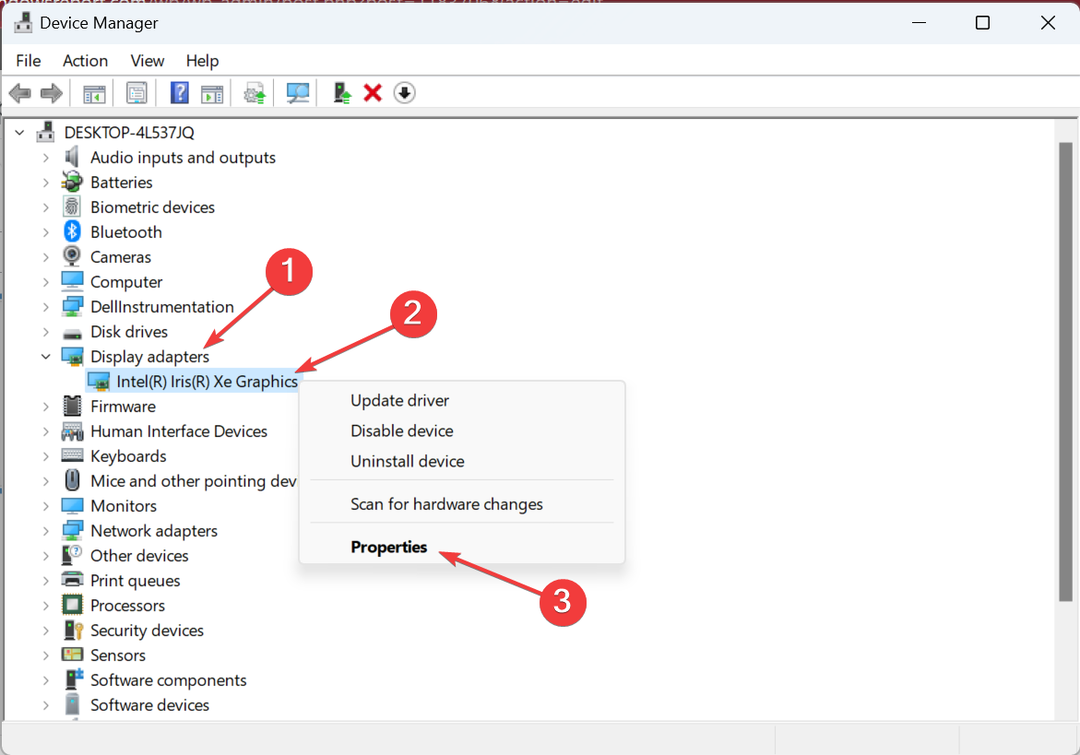„Windows 11“ patobulino personalizavimo funkciją sistemoje ir leidžia vartotojams matyti naujausią darbalaukio fono pakeitimų istoriją, kuri buvo atlikta anksčiau. „Windows“ sistemos nustatymų programoje nuėję į personalizavimo skyrių, galite pamatyti įvairias parinktis, o fono fono keitimas taip pat yra vienas iš jų. Tačiau dabar galite pamatyti naujausią fono fono, kuris buvo nustatytas jūsų sistemoje, istoriją. Jei jums nepatinka tai matyti ir norite išvalyti arba ištrinti šią naujausią istoriją, toliau skaitykite šį įrašą, kuris padės jums sužinoti, kaip tai padaryti naudojant registro rengyklę.
Kaip išvalyti darbalaukio fono naujausių vaizdų istoriją sistemoje „Windows 11“ naudojant registro rengyklę
PASTABA : Prieš tęsdami šį metodą, prašome pasidarykite atsarginę savo registro failo kopiją kad galėtumėte jį grąžinti, jei kas nors negerai gali visiškai sugadinti jūsų sistemą.
1 veiksmas: paspauskite Windows klavišą klaviatūra ir įveskite tekstą registro redaktorius.
2 veiksmas: tada pasirinkite Registro redaktorius iš paieškos rezultatų, kaip parodyta toliau.
3 veiksmas: spustelėkite Taip norėdami tęsti UAC raginimą.
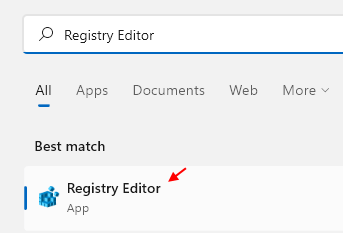
4 veiksmas: nukopijuokite ir įklijuokite toliau pateiktą kelią į švarią ir tuščią registro rengyklės lango adreso juostą.
HKEY_CURRENT_USER\Software\Microsoft\Windows\CurrentVersion\Explorer\Wallpapers
5 veiksmas: tada paspauskite Įeikite raktas pasiekti Užsklandos registro raktas.
6 veiksmas: galite pamatyti 5 BackgroundHistoryPath Eilučių reikšmės, kuriose yra naujausia fono fono pakeitimo istorija.
7 veiksmas: norėdami išvalyti arba ištrinti fono fono naujausią istoriją, pasirinkite visas fono istorijos kelio eilutės reikšmes, kurias norite ištrinti paspausdami ir palaikydami CTRL klavišą ir spustelėdami jį.
8 veiksmas: Tada dešiniuoju pelės mygtuku spustelėkite jį ir pasirinkite Ištrinti parinktį iš kontekstinio meniu, kaip parodyta toliau.
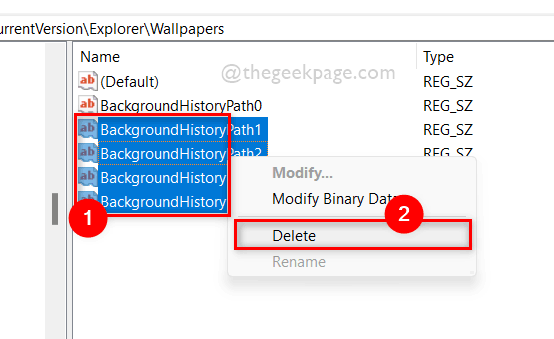
9 veiksmas: spustelėkite Taip mygtuką patvirtinimo ištrynimo lange, kaip parodyta toliau.
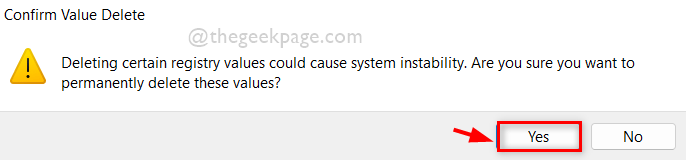
10 veiksmas: iš sistemos bus ištrintos visos fono istorijos kelio eilutės reikšmės. Taigi naujausia istorija bus išvalyta.
11 veiksmas: Be to, galite išvalyti naujausią istoriją dukart spustelėdami bet kurį iš BackgroundHistoryPath Eilučių reikšmės, kurias norite išvalyti.
12 veiksmas: tada pakeiskite Vertės duomenys laukas į – ir spustelėkite Gerai mygtuką, kad pritaikytumėte ir uždarytumėte, kaip parodyta toliau.
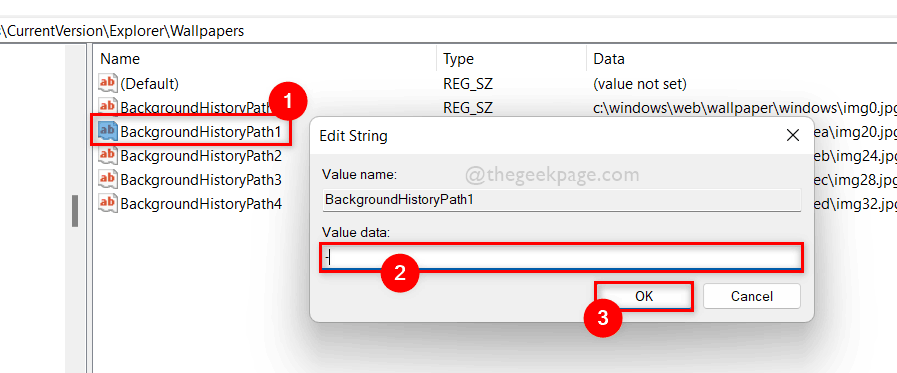
13 veiksmas: atlikite tai visiems BackgroundHistoryPath Eilučių reikšmės, kurias norite ištrinti arba išvalyti.
14 veiksmas: Baigę uždarykite registro rengyklės langą.
Štai vaikinai!
Tikimės, kad šis įrašas buvo informatyvus ir naudingas.
Jei reikia paaiškinimų ar pasiūlymų, palikite mums komentarus žemiau.
Ačiū, kad skaitėte!
![Vykdymo laiko klaida: nepavyko paskambinti „Proc“ [taisymo vadovas]](/f/e94b63bccbb94143ccc7994d9e18b98d.png?width=300&height=460)